win10删除前询问 如何在Win10上启用删除文件时显示删除确认对话框
更新时间:2023-12-09 14:08:26作者:yang
在使用Windows 10操作系统时,我们可能会不小心误删一些重要的文件,给我们的工作和生活带来不便,为了避免这种情况的发生,我们可以在Win10上启用删除文件时显示删除确认对话框的功能。这样一来每当我们试图删除一个文件,系统会弹出一个确认对话框,提示我们是否确定要删除该文件。通过这种方式,我们可以在删除文件之前进行二次确认,保护我们的重要数据免受误删除的风险。接下来我们将详细介绍如何在Win10上启用这一功能。
步骤如下:
1.打开电脑,右键单击“回收站”图标。
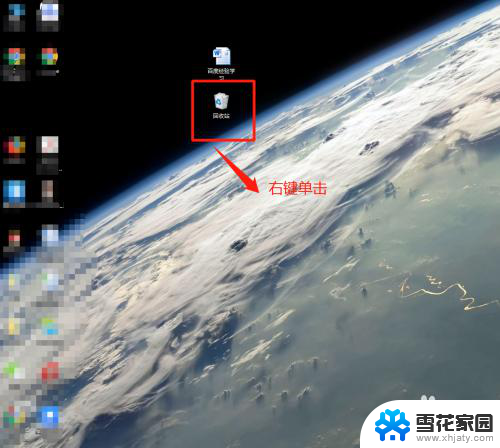
2.在弹出属性窗口中,点击“属性”选项。
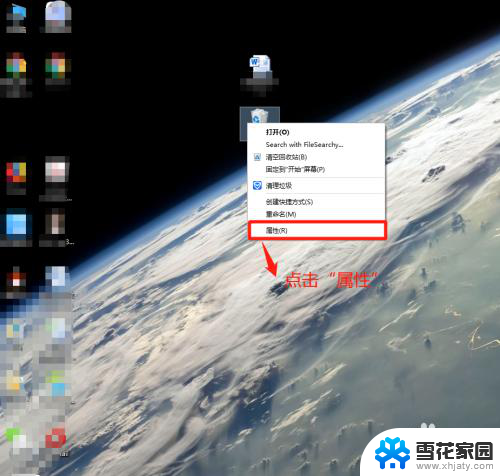
3.在“回收站”窗口中,确认默认设置情况。
小提示:显示删除确认对话框默认是不打钩的。
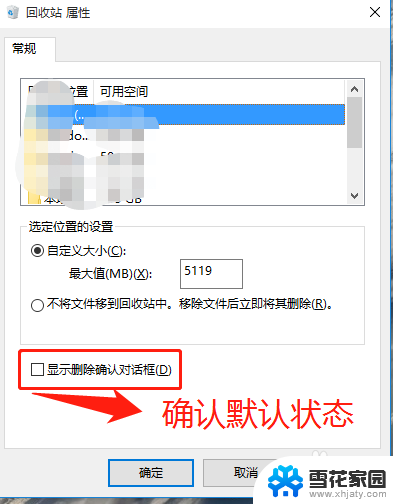
4.在“回收站”窗口中,在选项“显示删除确认对话框”前面打钩。并单击“确定”按钮。
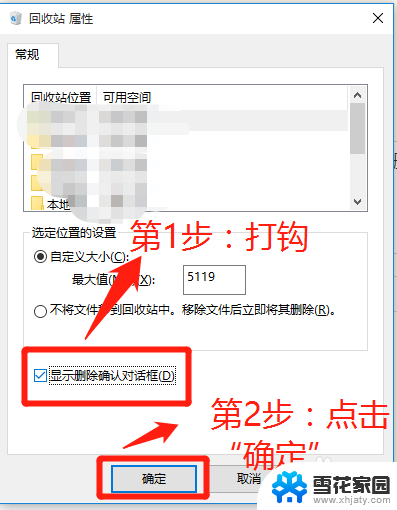
5.在“显示删除确认对话框”前面打钩确定后,查看删除文件情况。
小提示:删除之前弹出确认对话框代表设置成功。
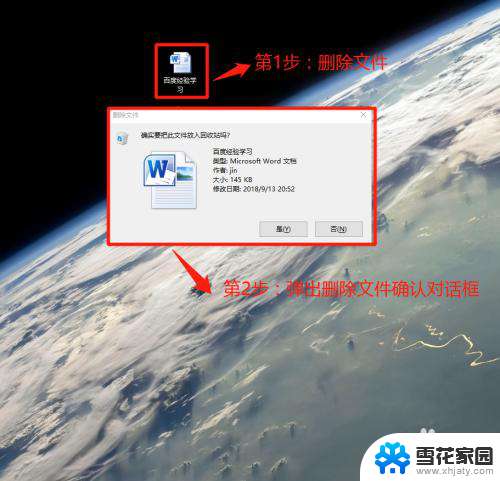
以上就是 Windows 10 删除前询问的全部内容,如果您遇到这种现象,不妨根据本文提供的方法来解决,希望本文对您有所帮助。
win10删除前询问 如何在Win10上启用删除文件时显示删除确认对话框相关教程
-
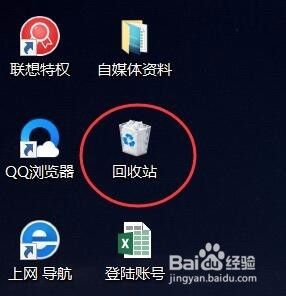 win10 删除确认 Win10系统删除文件不提示确认删除怎么办
win10 删除确认 Win10系统删除文件不提示确认删除怎么办2024-04-20
-
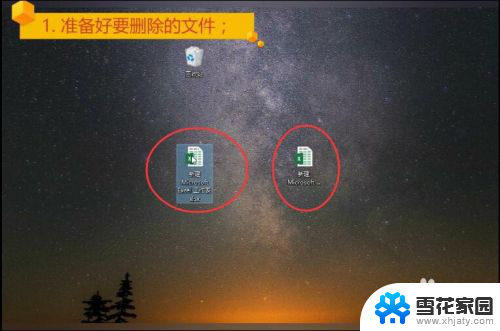 回收站不显示删除文件 如何关闭win10回收站删除文件提示对话框
回收站不显示删除文件 如何关闭win10回收站删除文件提示对话框2024-03-25
-
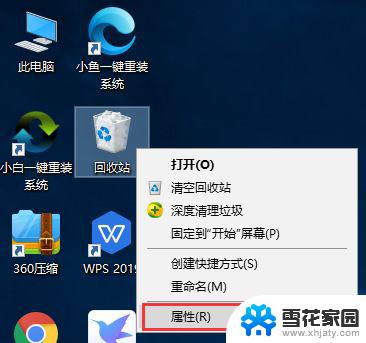 win10删除不确认 win10删除文件没有提示是否确认删除的解决方案
win10删除不确认 win10删除文件没有提示是否确认删除的解决方案2024-02-12
-
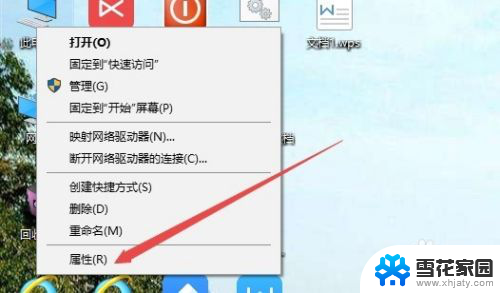 win10家庭版删除系统还原文件 如何在Win10中删除系统还原点
win10家庭版删除系统还原文件 如何在Win10中删除系统还原点2023-11-21
- win10提供权限才能删除 如何在Win10上解决删除文件需要管理员权限的问题
- 电脑更新文件怎么删除 如何删除Win10更新文件
- 用户能删除吗 Win10电脑C盘用户文件夹可以删除吗
- windows文件搜索记录怎么删除 如何在win10中清除文件搜索记录
- win10电脑文件删除不了怎么办 Win10无法删除文件怎么解决
- 如何删除快捷方式文件 win10如何删除任务栏快捷方式
- win10系统有超级终端么 win10超级终端使用方法图文教程
- win10关闭后台自启动 win10开机自启动程序关闭步骤
- win10的图片打不开了 win10系统图片无法显示怎么办
- win10自带录屏软件下载 Win10自带的录屏快捷键无法录屏怎么解决
- 电脑win10更新了一直蓝屏 win10更新后蓝屏错误代码解决方法
- win10怎样进行系统更新 Windows10怎么升级到最新版本
win10系统教程推荐
- 1 电脑win10更新了一直蓝屏 win10更新后蓝屏错误代码解决方法
- 2 win10 电脑响应慢 笔记本变慢怎么调整
- 3 win10如何打开windows update 怎样让win10系统自动更新
- 4 win10 数字激活 备份 win10系统备份方法
- 5 win10台式电脑没有声音怎么设置 电脑无法播放声音
- 6 win10启动后看不到图标 笔记本图标找不到了怎么办
- 7 电脑怎么扫描纸质文件win10 win10怎么扫描病毒
- 8 win10系统"快速启动"的启用和关闭 win10快速启动设置关闭详细教程
- 9 win10桌面字体看着模糊 win10字体模糊处理技巧
- 10 win 10许可证即将过期如何激活 Win10系统电脑许可证过期如何激活